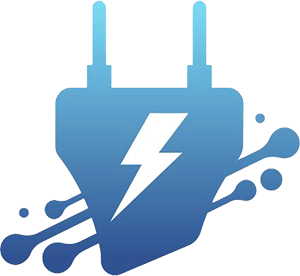Lorsque vous démarrer une activité, une entreprise, un blog professionnel, un blog personnel. Vous ne savez pas par où commencer. WordPress est l’une des solutions. Avec WordPress vous allez pouvoir créer votre site en moins d’une journée !
Qu’est ce que WordPress et quels types de sites peut-on créer ?
WordPress a été créé en 2005 par l’entreprise américaine Automatic. WordPress est un CMS ( Content Management System ) . WordPress est notammenet utilisé par les bloggers, les petites entreprises, les landianges pages, créer des portfolio, créer un site vitrine. Aujourd’hui WordPress va beaucoup plus loin. Il vous permet également de créer des sites de types : e-commerce, Marketplace tel airbnb ( Vous serez limité mais pour débuter WordPress peut être l’idéal )
Ce qui est magique avec WordPress c’est que vous pouvez créer des sites super rapidement et de manière professionnel
Exemples de sites que vous pouvez créer avec WordPress
Etapes pour créer un site WordPress
- Acheter un nom de domaine
- Installer WordPress
- Choisir et installer un thème WordPress
- Créer des pages et des articles
- Installer les plugins de bases
Acheter un nom de domaine
Pour commencer à développer votre site professionnel sous WordPress. Vous devez acheter un nom de domaine. Un nom de domaine c’est le nom de votre site avec une extension de type .com .net .fr par exemple.
Il permet également d’identifier votre entreprise, votre business, l’image que vous donner à vos futurs clients / visiteurs. Il faut aussi qu’elle soit facilement mémorisable.
Installer WordPress
Pour installer WordPress il existe différent moyen.
- WordPress.com est le service de WordPress qui vous permet de créer votre blog sans vous prendre la tête à chercher un hébergeur, l’inconvénient c’est que vous ne pouvez pas tout personnaliser et vous serez limiter. Je ne vous le conseille par
- WordPress.org , c’est le vrai WordPress des développeurs et des bloguer. Vous avez accès à l’intégralité du code de votre site. Vous anticiper pour le futur, Si plus tard vous souhaitez créer des fonctions personnaliser par un développeur. Il pourra, tant dis qu’avec WordPress.com vous ne pourrez pas. Vous allez devoir migrer et perdre en référencement. Donc privilégier WordPress.org en prenant les bonnes habitudes.
- Si vous êtes développeur, vous pouvez travailler en local , c’est à dire, travailler le site depuis votre ordinateur, puis d’y transférer tous les fichiers et données vers le serveur qui sera vu par vos visiteurs.
- Certains hébergeurs, vous donnent accès aux FTP , donc vous avez devoir transférer manuellement vos fichiers et installer la base de données
- Depuis quelques années les hébergements vous proposes en 1 simple clic d’installer pour vous WordPress, ils vous donneront les accès par email ou via le panel admin.
Choisir et installer un thème
En accèdant au panel admin ( tableau de bord ) de votre site WordPress , ( en ajoutant /wp-admin à votre url ) généralement qui est www.votredomaine.com/wp-admin .
Allez dans « Apparences » puis « Thèmes » . Cliquer enfin sur « Ajouter » et vous avez accès à de nombreux thèmes gratuit.
Choisissez un thème qui correspond à votre image, qui est facile d’utilisation et aussi penser pour le SEO ( référencement naturel ). Vous pouvez aussi modifier facilement, l’en tête, le fond, le type d’écritures, les tailles d’écritures, les menus etc… WordPress a été fait pour que vous puissiez créer votre site sans codage. Biensur si vous souhaitez aller plus loin, vous pouvez faire appel à un développeur ou faire appel à un développeur ou agence professionnel
Créer des pages et des articles
Maintenant que vous avez votre thème, vous pouvez créer des pages et des articles
Quelle est la différence entre une page et des articles sous WordPress ?
Les pages sont plus utilisés pour les pages statiques par exemple : FAQ, à propos, les conditions générales
Tandis que les articles, ce sont comme des articles de blogs, la date, l’auteur seront mis en avant.
Si vous créer une page avec la fonction « Page » vous pouvez mettre cette page en tant que page d’accueil dans les options tant dis qu’une page article il n’est pas possible.
Pour ajouter un article il suffit d’aller dans votre tableau de bord puis « Articles » puis « Ajouter« . Même chose pour créer une page « Page » puis « Ajouter »
Pour créer un article cela se présente comme ceci , vous pouvez y insérer : un titre, son contenu, L’URL de sa page, lui attribuer une catégorie, lui mettre une image, de nombreuses fonctionnalités par défaut sur de droite
Installer des plugins ( extensions )
Il est nécessaire d’installer des plugins, on peut traduire ce terme par des fonctionnalités supplémentaires.
Si vous souhaitez installer un système de paiement, la fonction boutique en ligne, des sécurisé, des système de sauvegardes, il est tout à fait possible et gratuitement par le biais des plugins.
- Yoast SEO
Est le plugin qu’il vous faut pour le référenement naturel de votre site. Il vous aidera à optmiser toutes les pages de votre site sans aucun effort de coding ou autre. L’un des meilleurs. - MailChimp for WordPress
Vous avez besoin d’un système de capture d’email, avec ce plugin vous allez pouvoir intégrer facilement et n’import où grâce au système de shortcode. - Imagify
Il vous permet de compresser jusqu’à 50% vos images automatiquement, ce qui rendra votre site plus rapide, la navigation plus fluide pour vos utilsiateurs - WP Rocket
Il permet de compresser toutes les librairies ( JS, HTML, autres ) de manière automatique - Contact Form 7
Vous souhaitez créer un formulaire de contact ou bien des formulaires de réservations ou autres, avec contact Form 7. Il sera très simple de créer des formulaire de contact, accompagné de la fonction shortcode, ce qui vous permet d’insérer les formulaires là où vous souhaitez sur votre site WordPress